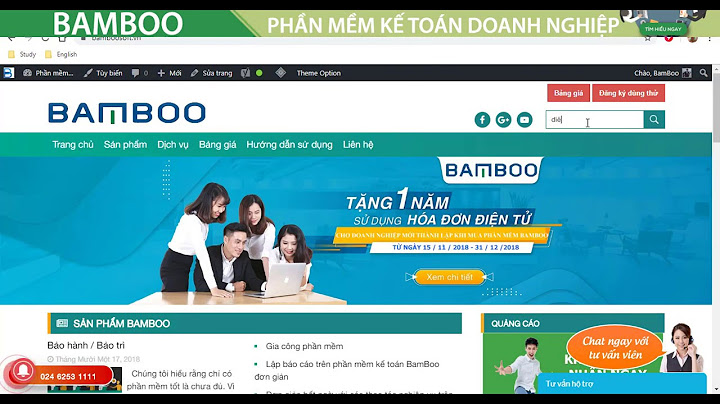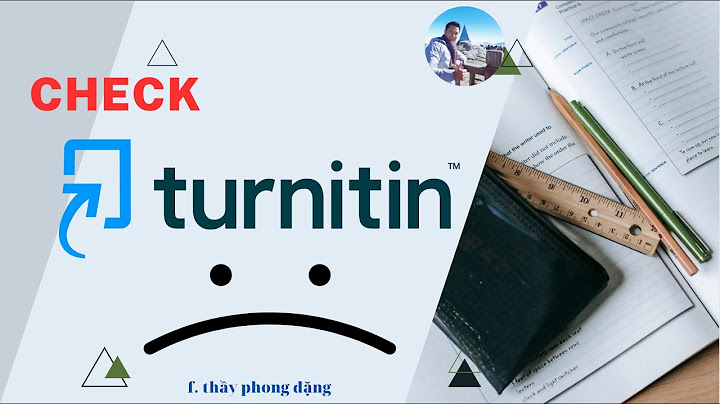Ở bài này, chúng ta sẽ thực hiện việc cho ảnh và nhạc vào phần mềm để tạo video. Cho ảnh vào nhạc vào Proshow Producer mất tầm 2 phút. Khá đơn giản và dễ dàng. Bạn hãy làm theo hướng dẫn sau nhé Để có video thì tất nhiên cần hình ảnh và nhạc rồi. Hình ảnh là những bức ảnh ý nghĩa của bạn. Nhạc thường là những bài hát hay ý nghĩa. Hoặc có thể là file ghi âm của bạn cũng được. Nhưng lưu ý 1điều rằng: File nhạc phải là file .mp3. Theo mình, các bạn nên chọn 1 bài hát hay, ý nghĩa nào đó cho lành Thực hiện các bước thôi nào
Folder 1: Chứa tất cả các ảnh bạn muốn cho vào video. Nhớ tên ảnh không được để tiếng Việt. Nếu bạn để tên ảnh là tiếng Việt thì sẽ bị lỗi trong quá trình tạo Video đấy. Tên Folder là anh chẳng hạn Folder 2: Chứa bài hát ý nghĩa bạn muốn cho vào video. Tên Folder là nhac chẳng hạn 
Khi Click vào biểu tượng Proshow Producer ngoài màn hình, bạn chờ 1 lúc để chương trình load 

Phần Folder list, các bạn chọn đến thư mục chứa ảnh bạn muốn làm video. Khi nãy chúng ta vừa tạo thu mục anh ngoài màn hình. Các bạn mở đến thư mục ảnh Phần File list: tất cả các ảnh trong thư mục anh sẽ hiện ra. Nhìn xuống phía dưới: Bạn Click tiếp vào phần Timeline, nằm ngay bên cạnh Select List. Bạn Click vào 1 ảnh trong phần File list, rồi nhấn Ctrl + A để chọn toàn bộ. Tiếp đến, bạn kéo ấn và giữ chuột để kéo toàn bộ ảnh xuống dưới phần Timeline. Kéo xong thả ra. Toàn bộ ảnh của bạn sẽ được đưa vào hệ thống. Bạn chờ đợi vài giây để việc chèn ảnh thành công. 
Làm tương tự như chèn ảnh. Bạn tìm đến thư mục nhac rồi kéo nhạc xuống phần Timeline. Bạn cứ kéo vô tư đi, không sợ làm sai đâu. Đặt ở chỗ nào dưới phần Timeline cũng được.

Bạn nhìn sang bên cạnh, ở đó có biểu tượng xem video để bạn xem trước. Bạn Click vào hình tam giác để xem trước đã hài lòng chưa.  Nếu ảnh nào bạn thấy không đẹp. Bạn nhấn dừng video,sau đó xuống phần timeline click vào ảnh xấu muốn loại bỏ -> nhấn tiếp phím Delete trên bàn phím để xóa. Nếu bạn muốn thay bài nhạc thì cũng làm tương tự. Click và biểu tượng nhạc dưới timeline rồi nhấn phím Delete. Có 1 vấn đề: Khi nhấn xem video, bạn sẽ thấy 1 dòng chữ vàng vàng nằm giữa video “Made as an evaluation of proshow producer”. Bạn chưa cần chú ý nó vội. Bài sau mình sẽ hướng dẫn các bạn loại bỏ nó đi. Xong rồi bạn sẽ thực Xem bài tiếp theo. Sắp xong rồi đấy Chèn nhạc trong ProShow Producer là bước quan trọng để tạo nên video ấn tượng từ hình ảnh. Theo dõi hướng dẫn chi tiết dưới đây để biết cách thực hiện việc này trong ProShow Producer. Dù bạn sử dụng Proshow Producer để làm video từ ảnh hay chèn video, bài viết này sẽ hướng dẫn bạn cách thêm âm nhạc để tạo ra những tác phẩm độc đáo và sinh động. Bí quyết Chèn nhạc trong Proshow Producer Bước 1: Để thêm nhạc vào video trong Proshow Producer, sau khi chọn hình ảnh, bấm vào Mục âm nhạc.  Bước 2: Bấm vào biểu tượng (+), chọn Thêm File Âm thanh.  Bước 3: Duyệt đến thư mục chứa bản nhạc, chọn và nhấn Open.  Bước 4: Bạn có thể thêm nhiều bài hát vào video, có các tùy chọn như âm lượng, tốc độ nhạc, cắt đoạn... Chọn OK để hoàn tất thêm nhạc.  Nhạc sẽ đồng hành, làm nổi bật từng khoảnh khắc trong video của bạn.  Nhấn Play để thưởng thức âm nhạc vừa được thêm vào Proshow.  Đây là bí quyết đơn giản để chèn nhạc vào cả Proshow Producer lẫn Proshow Gold. Bạn có thể áp dụng cách tương tự trong cả hai phần mềm chỉnh sửa video này. Nếu bạn muốn hiểu rõ hơn về sự khác nhau giữa Proshow Producer và Proshow Gold, hãy đọc bài viết so sánh của Mytour để lựa chọn phần mềm phù hợp nhất cho video của bạn. Trong quá trình sử dụng, người dùng thường xuyên phải đối mặt với các vấn đề lỗi của Proshow Producer. Tuy nhiên, tính phức tạp hay đơn giản của lỗi Proshow Producer phụ thuộc vào cách kiểm tra của bạn. Nếu bạn gặp bất kỳ vấn đề nào, hãy chụp hình và gửi cho chúng tôi để chúng tôi có thể hỗ trợ bạn ngay. Nội dung được phát triển bởi đội ngũ Mytour với mục đích chăm sóc và tăng trải nghiệm khách hàng. |